Napomena: Ovaj je članak ispunio svoj zadatak i uskoro će se ukloniti. Da bismo spriječili pojavljivanje poruke „Stranica nije pronađena”, uklonit ćemo veze za koje znamo da postoje. Ako ste stvorili veze na tu stranicu, uklonite ih da bi sve funkcioniralo.
Napomena: U ovom se članku opisuje način premještanja oblika unutar SmartArt grafike. Ako tražite informacije o premještanju oblika, pročitajte članak Premještanje slike, oblika, tekstnog okvira ili WordArtelementa.
-
U SmartArt grafici kliknite oblik koji želite premjestiti.
Da biste premjestili više oblika, kliknite prvi oblik, a zatim pritisnite i držite tipku CTRL dok klikate dodatne oblike.
-
Učinite nešto od sljedećeg:
-
Odvucite oblik na novo mjesto.
-
Pritisnite tipku sa strelicom gore, strelica dolje, strelica desno ili strelica ulijevo da biste oblik pomaknuli u željeni smjer.
-
Za premještanje ili "pomicanje" oblika u vrlo malim koracima držite pritisnutu tipku CTRL dok pritišćete strelicu prema gore, strelicu prema dolje, strelica desno ili strelica ulijevo.
Kada pomicate oblik, on se premješta jedan razmak na rešetka. Možete ispisati crte rešetke. Ako je isključena mogućnost Poravnaj objekte s rešetkom , guranje oblika pomiče jedan piksel. Mogućnost Poravnaj objekte s rešetkom poravnava objekte s najbližim sjecištem rešetke dok crtate ili premještate objekte.
Ako ne vidite kartice SmartArt alati ili Oblikovanje , provjerite jeste li odabrali SmartArt grafiku.
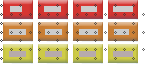
Napomene:
-
Ovisno o izgledu SmartArt grafike koji koristite, ako premjestite oblik s odgovarajućim oblikom, kao što je strelica ili crta, prikazat će se i odgovarajući oblik.
-
Ako želite da vaša SmartArt grafika bude trodimenzionalna, primjenom 3D brzog stila s prikazom perspektive, najprije se morate prebaciti na 2-D scenu da biste pomaknuli oblike. U odjeljku Alati za SmartArt, na kartici Oblikovanje u grupi oblici kliknite Uređivanje u 2-D. Premjestite oblik, a zatim ponovno kliknite Uređivanje u 2D . Da biste se prebacili između 2-D i 3D, kliknite Uređivanje u 2D u grupi oblici na kartici Oblikovanje . Razmislite o uređivanju u 2D kao ključu koji privremeno otključava SmartArt grafiku radi uređivanja da biste mogli premještati oblike i mijenjati mu veličinu, no 3D stil se i dalje primjenjuje na SmartArt grafiku i ponovno se pojavljuje kada ponovno kliknete Uređivanje u 2D .
-
Iako potvrdite ili poništite okvir Poravnaj objekt s drugim objektima , on ne funkcionira za oblike u SmartArt grafici. Mogućnost Poravnaj objekt s drugim objektima omogućuje automatsko poravnanje oblika koje premještate na rubove oblika u blizini.
-
Samo PowerPoint i Word: kada pomicate oblik, on se premješta jedan razmak na rešetka. Crte rešetke nisu vidljive tijekom dijaprojekcije i ne ispisuju se u prezentaciji ni u dokumentu. Ako je isključena mogućnost Poravnaj objekte s rešetkom , guranje oblika pomiče jedan piksel. Mogućnost Poravnaj objekte s rešetkom poravnava objekte s najbližim sjecištem rešetke dok crtate ili premještate objekte. Da biste promijenili mogućnost Poravnanje objekata na rešetku ili za promjenu razmaka rešetke, u odjeljku SmartArt alatina kartici Oblikovanje kliknite Rasporedi, a zatim Poravnaj. Kliknite Postavke rešetke, a zatim poništite potvrdni okvir Poravnaj objekte s rešetkom ili promijenite broj u okviru razmak u odjeljku Postavke rešetke.
-
-










